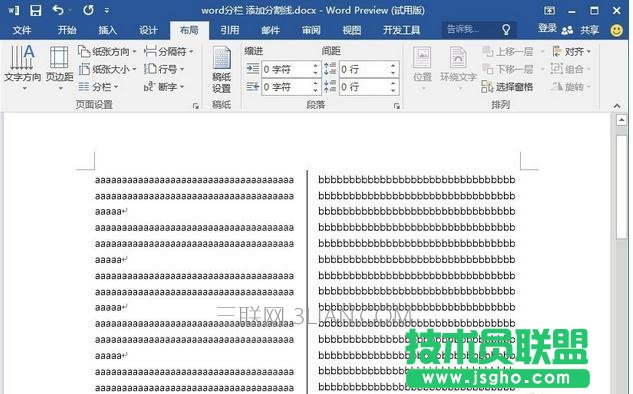在word中间画竖线的步骤如下:
步骤一:打开要编辑的word文档,点击“布局”选项。如图所示效果。
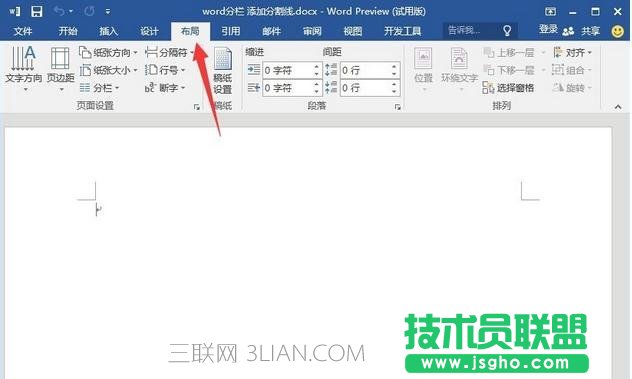
步骤二:在“布局”选项里找到“分栏”按钮,如图所示效果。
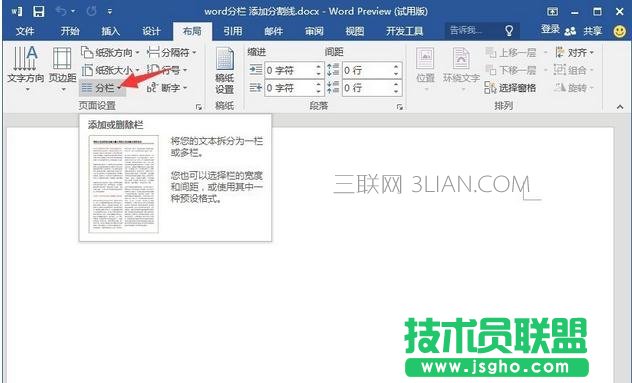
步骤三:在出现的菜单中选择要进行分栏的效果,此次分两栏样式。
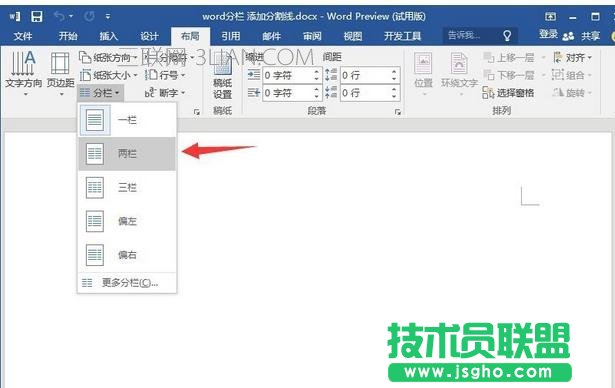
步骤四:以上设置完成word一页纸张就分成了左右两部分了,如图所示。

步骤五:有些时候为了美观需要添加分割线,那么word纸张中的竖线是怎么添加的了,还是在“分栏”按钮里面,点击 "分栏"按钮,选择更多“更多分栏”。
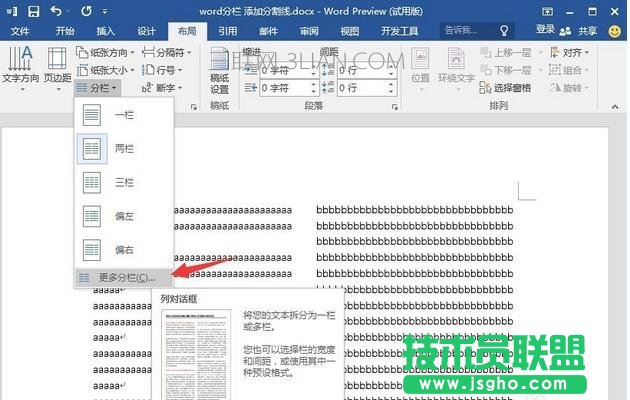
步骤六:在出现的新窗口中勾选“分割线”即可,如图所示,勾选完成后点击“确定”生效设置。
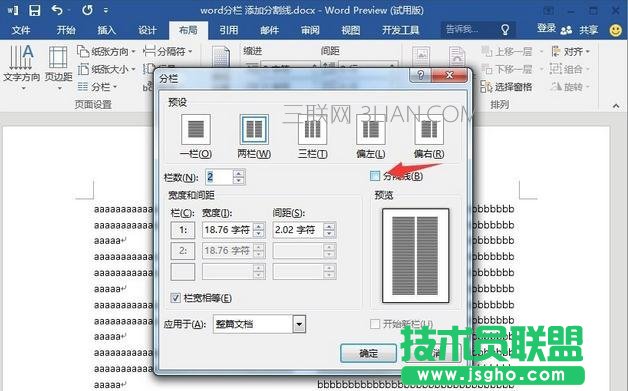
步骤七:如图设置添加后的效果,是不是您想要的!